Какво да направите, ако клавиатурата излезе извън контрол и натиска клавишите самостоятелно
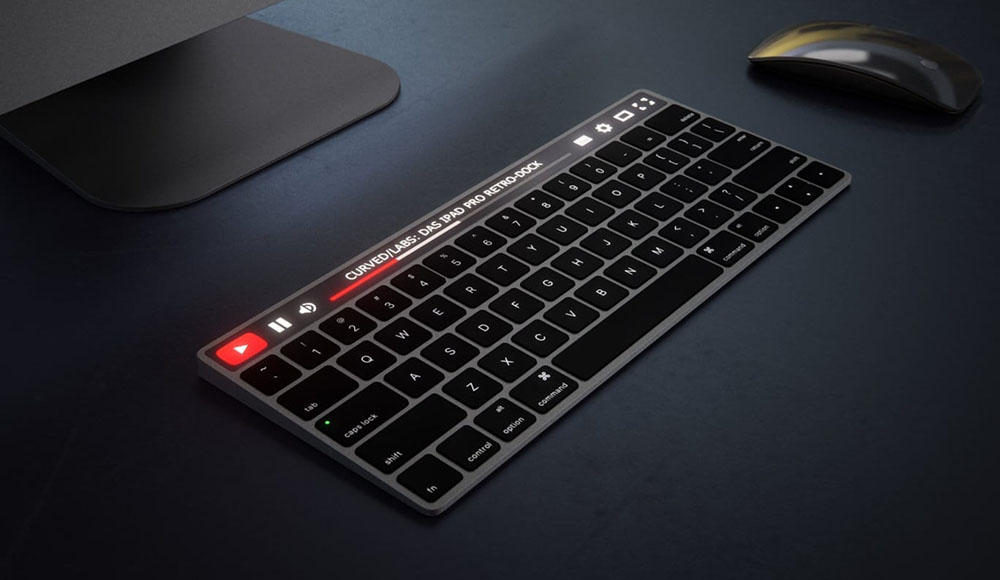
- 1693
- 7
- Ms. Jaime Wolff
По време на използването на устройства потребителите са изправени пред различни неизправности, което може да е резултат от софтуер или хардуерни неизправности. Някои проблеми могат да бъдат отстранени независимо, докато други изискват специалисти да премахнат. Едно от неприятните явления, когато клавиатурата работи самостоятелно на лаптоп или неподвижен компютър, може да посочи различни грешки. Неуспехът се появява при стартиране на софтуера, докато работите с някакви приложения или веднага след началото на ОС, той е постоянен или се среща периодично, но е възможно също да се използва за еднократна употреба.
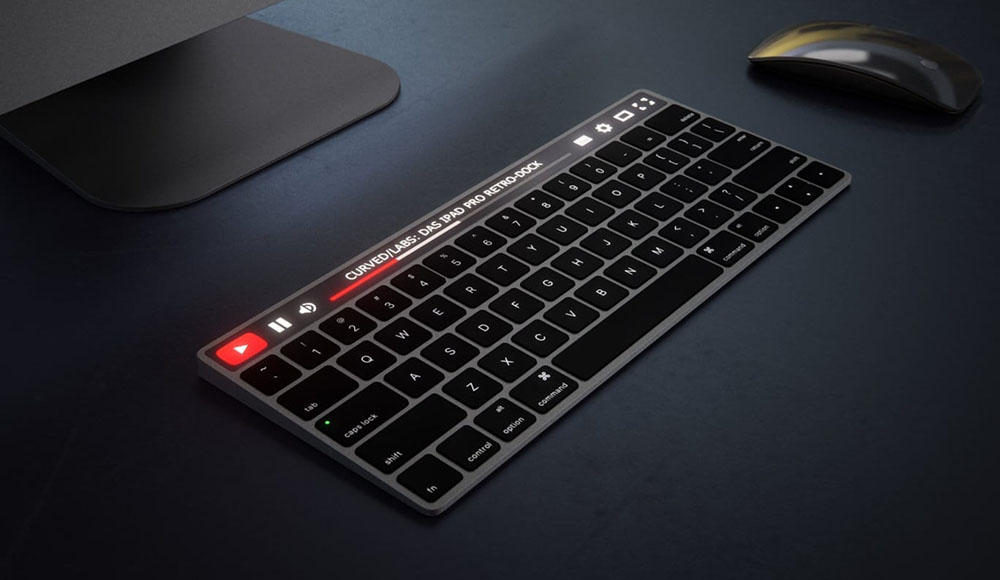
В същото време неконтролируемо отпечатване както на един символ, така и на няколко, както и изпълнението на други действия с функционални бутони, например, превъртане през страници в браузър, използването на всякакви опции по време на играта или в програми. Ако клавиатурата излекува с живота си и не се поддава на контрол, най -често можете да разрешите проблема със спонтанните клавиши на клавишите. Разбира се, това се отнася за тези случаи, когато не става въпрос за отказ от оборудване. Помислете какво може да провокира такова ненормално поведение на входното устройство и какво да правите, ако самата клавиатура натисне бутоните.
Причини
Логично е да се предположи, че когато самата клавиатура отпечата, потребителят има някакво огъване и след това желанието да разбере какво се случва.
Не винаги такова поведение на устройството е свързано с нейната напреднала възраст. Много потребители пият и се хранят, без да се отклоняват от компютъра, така че не е изненадващо, ако клавиатурата започне да свети, след като разляха нещо или се събуждат върху него. Но какъв е въпросът, ако подобни събития не предшестваха случилото се и устройството изведнъж не ви подчинява? Това поведение е характерно както за клавиатурата на лаптопа, така и за свързано с компютъра. Проблемът може да е свързан със софтуерна повреда или хардуерни неизправности. В първия случай е лесно да решите проблема сами, във втория може да се справи само с незначителни щети, по -добре е да поверите сериозни сривове на професионалистите. Ако не сте такива, но със самото устройство, нещо очевидно не е наред, тогава сте директен път към услугата, защото без да знаете характеристиките на структурата и функционирането на оборудването, можете да навредите само, след което то това не винаги се възстановява. Най -вероятните причини, поради които клавиатурата на лаптопа или свързания работи самостоятелно:
- Вируси.
- Неподходящи, повредени шофьори.
- Влага, прах, течности с различен произход.
- Нарушаване на контактите.
- Залепване на определени ключове (мембрани под бутоните) поради удара на чужди частици.
- Физически щети на устройството.
- Устройства и други неизправности.
Като се имат предвид разнообразието от причини, поради които клавиатурата на лаптопа по някаква причина отпечатва без намесата на потребителя и се намесва в нормална работа, всеки от тях трябва да се счита за отделно. И също така определете как да се справите с настоящата ситуация.

Методи за елиминиране на проблема
Когато става въпрос за еднократно отказ, много често след обичайното презареждане на устройството от проблемите няма проблеми и няма следа. В случаите с периодични или постоянни прояви на спонтанни натискания на клавиши е необходимо да се прибягва до по -решителни действия за премахване на проблема. На първо място, е необходимо да се инспектира устройството за повреди. Може би вие сами знаете причината за неизправността, например, малко преди провала на повредата, те хвърлят кафе на клавиатурата или са оцелели през есента. Ако течностите удрят течностите, тогава почистете устройството. Ако сте изсипали бутоните на клавиатурата на лаптопа и не го обърнете навреме, а също така не сте премахнали влагата, вероятно натиснете дънната платка.
Чисто почистване
Не е изненадващо, че замърсяването и ударът на боклука най -често се превръща в обяснение защо клавиатурата изведнъж отпечатва, въпреки че самият потребителят дори не го докосва. За вътрешно прочистване на клавиатурата от прах, трохи и други чужди частици се използват USB-Polls, които имат дюзи за отстраняване на замърсители или пространства със сгъстен въздух, почистващи контакти, които се извеждат под налягане. Има и специални почистващи препарати, които могат да бъдат закупени във всеки магазин за офис оборудване. При липса на такива устройства у дома можете да се въоръжите с четка или четка и, като завъртите лаптопа, почистете, понякога трябва да извадите бутоните от каретата (това трябва да се направи много внимателно). С общо замърсяване е по -добре да се свържете с услугата, където те предоставят услуга за почистване.

Проверка за вируси
Златъчният софтуер, който засяга системата, се превръща в една от основните причини за всякакъв вид неуспехи в работата, а „аматьорската“ периферия не е изключение. Ако клавиатурата работи самостоятелно на лаптоп или компютър, тогава една от приоритетните задачи на потребителя е да проверява системата за вируси. В допълнение към дълбокото сканиране със съществуващия антивирус, по -добре е допълнително да се прилагат трета страна софтуер. Добрите средства за улов на вредители са специални помощни програми на DR.Уеб cureit и adwcleaner. Те използват най -новите антивирусни бази и внимателно проверяват системата за вируси, след което елиминират откритите заплахи. След отстраняването на злонамерен софтуер проверяваме дали ситуацията се е променила.
Преинсталиране на драйвери
Друга честа причина за работата на клавиатурата е без значение или повредени драйвери. Неизправността на шофьорите е доста лесна за елиминиране. Те могат да бъдат изтеглени на официалния уебсайт на производителя на устройството или да извършват автоматично търсене и инсталиране, за което трябва да направите следното:
- Отиваме на диспечера на устройството по някакъв удобен начин (например чрез начален или контролен панел).
- Отиваме в секцията „Клавиатура“.
- Чрез натискане на PKM на името на клавиатурата се обаждаме в контекстното меню и избираме опцията „Изтриване“.
- След подобни действия клавиатурата ще престане да функционира, но драйверите ще бъдат инсталирани автоматично, щом компютърът се рестартира, така че извършваме презареждане на устройството.
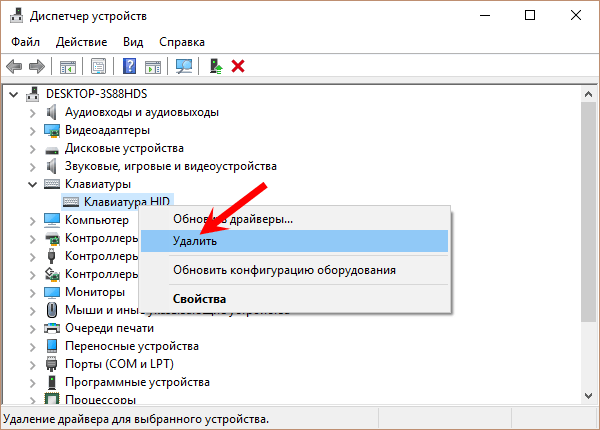
В много случаи преинсталирането на драйвери ви позволява да възстановявате контрола върху периферното устройство, но ако то не помогна, ние отиваме по -нататък.
Възстановяване на системата
Много потребители, които са изправени пред проблема с „независимостта“ на клавиатурата, се подпомагат от универсален метод, който често се използва за премахване на различни повреди на системата. Тя включва връщане на системата в състояние, когато все още не е възникнало такова явление. Ако има точка за възстановяване, тогава връщането към него може да реши проблема с спонтанната клавиатура.

Преинсталиране на Windows
Екстремната мярка е преинсталирането на ОС. Трябва да се извърши само ако други методи са безсилни и точката не е повредена от самата клавиатура. Свързваме външната клавиатура и проверяваме дали възникват същите проблеми на новото устройство. Заключваме и прибягваме до желаната опция за разрешаване на проблема. Ако проблемът е хардуерните неизправности, няма да са ефективни софтуерни методи. В този случай устройството трябва да бъде диагностицирано и връщано към живот в услугата, може би клавиатурата дори ще изисква подмяна.
- « На какви параметри да обърнете внимание при избора на лаптоп
- Каква е папката за миниатюри, защо е необходимо и дали е възможно да го премахнете »

